Технологические достижения призваны облегчить нашу жизнь, и среди этих возможностей есть возможность поделиться звуком с другим человеком. Долгая поездка, например, может быть хорошим предлогом, чтобы снять наушники и насладиться фильмом с другим человеком, который они могут слушать со своими собственными аксессуарами. Мы собираемся показать вам, как вы можете активировать Samsung функция , что позволит вам это большое преимущество.
Эта функция присутствует во многих мобильных телефонах Samsung, и вы можете запустить ее за считанные секунды. Постепенно мобильные телефоны теряют возможность подключения к классическому разъему для наушников 3.5 мм, но Bluetooth позволяет нам достичь ключевых преимуществ, подобных этому, с помощью Двойной Аудио функция , что позволит вам насладиться большим комфортом.

И это то, что с помощью этой функции, которая включена в уровень настройки южнокорейской фирмы, мы можем поделиться звуком видео или музыки с другом. без необходимости физически делиться парой наушников . Это даст нам хороший способ контролировать различные потребности, используя две гарнитуры с двумя хорошо дифференцированными уровнями громкости, несмотря на то, что они подключены к одному устройству Galaxy.
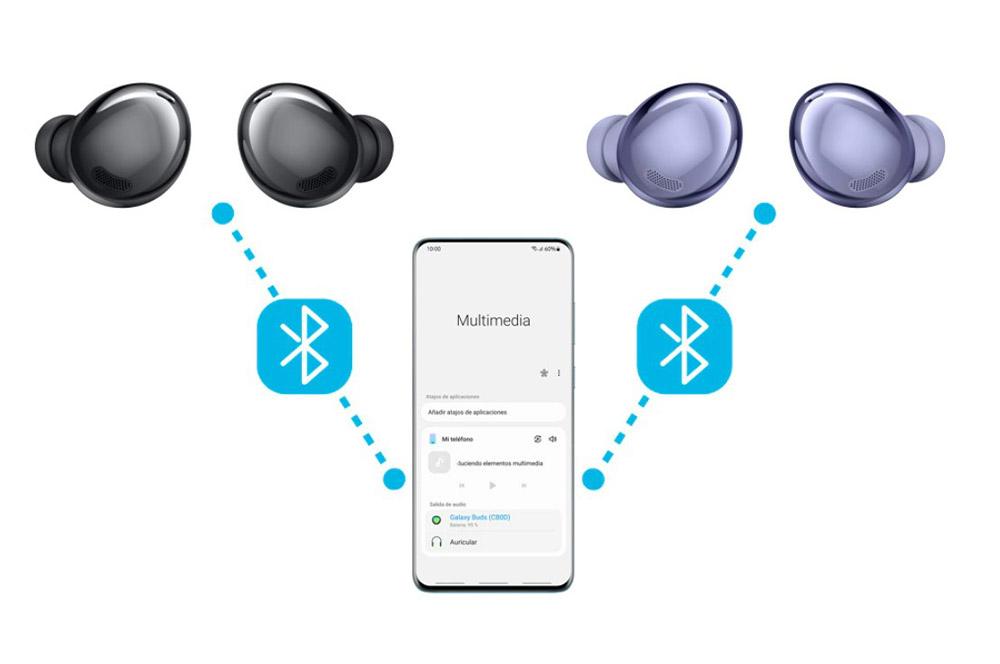
Один мобильный, два наушника
Два человека в одинаковых шлемах , но каждый в шлеме был одним из самых красивых и социальных изображений наших современных технологий. Но это было не практично и не очень удобно. Насладиться несколькими секундами музыки может быть приятно. Однако смотреть двухчасовой фильм или долго слушать музыку было не такой уж и хорошей идеей. По этой причине пришло время активировать Samsung Dual Audio.
Активируйте его в настройках
Начинаем этой Один пользовательский интерфейс инструмент очень просто, нам просто нужно выполнить ряд быстрых шагов, которые нужно будет повторять каждый раз, когда мы хотим повторить одно и то же движение. Мы можем сделать это из настроек, но, по крайней мере, после того, как наушники будут связаны, мы можем выполнить шаги из быстрого управления устройством, которое появляется на смартфоне, когда мы запускаем песню или подкаст, среди мультимедийных элементов.
- Мы начнем с входа в Mobile Настройки .
- Мы касаемся после Коммутация .
- Чтобы затем получить доступ Блютуз и активировать его.
- В случае, если шлемы не связаны, мы должны это сделать.
- Возвращаемся и проверяем оба на работу одновременно.
- Для старых мобильных телефонов необходимо ввести Фильтр .
- Наконец, мы должны нажать на функцию Dual Audio.
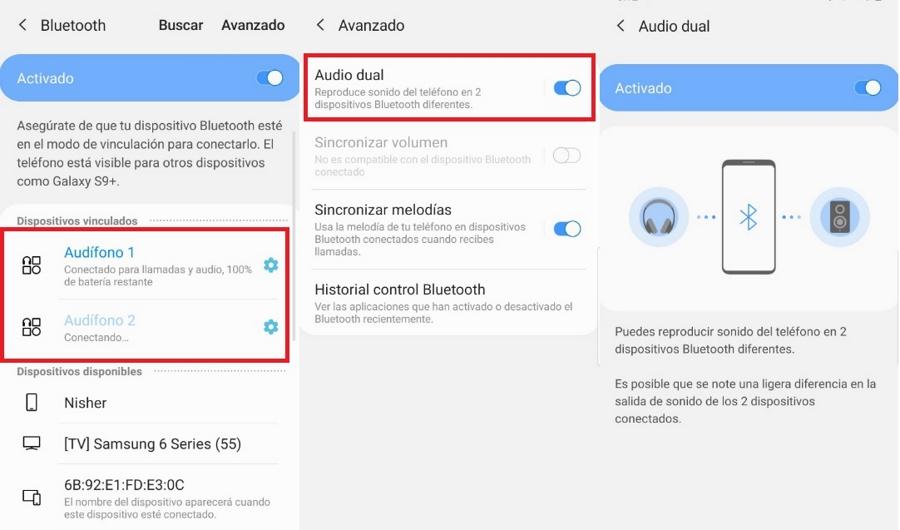
Однако эти шаги могут различаться в зависимости от версии слоя настройки, которая у вас есть, поэтому позже мы увидим еще одна опция, с помощью которой вы можете включить этот звук и функцию Bluetooth на вашем устройстве Samsung. Кроме того, в следующий раз нам нужно будет только запустить музыку, подключить наше аудиоустройство, а затем сделать то же самое со вторым.
Мгновенно, оба наушника будут работать вместе и мы слышим одно и то же в одно и то же время без разницы в звуке. Из регулятора громкости появятся два варианта, так что мы можем независимо решить, хотим ли мы иметь максимальную громкость в одном из них или в другом.
Использовать панель быстрого доступа
Как и в предыдущем случае, не всегда нужно входить в конфигурацию One UI, чтобы иметь возможность соединить две пары наушников или два динамика с Bluetooth мобильного телефона Samsung. Мы также можем использовать панель быстрых настроек, также известная как панель быстрого доступа . Отсюда мы сможем включить функцию Dual Audio корейской фирмы, выполнив следующие действия:
- Сначала сдвиньте панель уведомлений на получить доступ к панели быстрых настроек .
- Затем включить Bluetooth вашего смартфона.
- Затем вставьте беспроводные наушники или динамики в режим сопряжения . Для этого вам придется нажмите кнопку питания на динамики или наушники, пока не начнет мигать светодиодный индикатор.
- Далее снова возьмите свой терминал, зайдите в быстрый панель настроек и нажмите на Медиа (или мультимедиа) .
- Наконец, вы должны выбрать устройства что мы хотим использовать в то время.
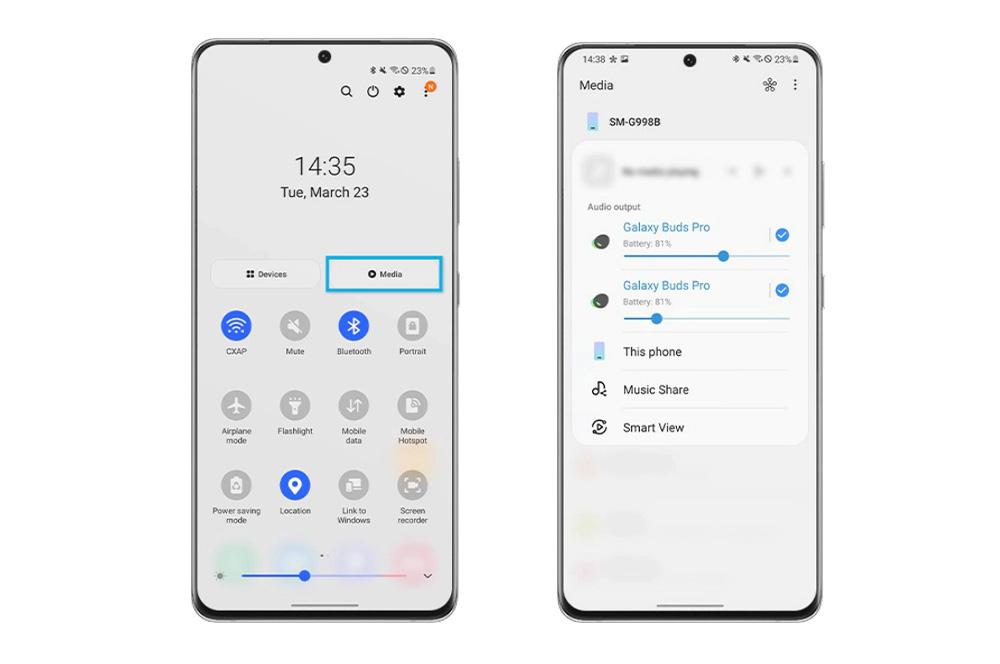
Какие телефоны могут его использовать?
Хотя мы хотели бы сказать, что любой смартфон Samsung может использовать его, правда в том, что это не так. К счастью, подавляющее большинство терминалов смогут это сделать, поскольку барьером является технология Bluetooth, которая дает нам это преимущество. Чтобы получить удовольствие, мы должны иметь Bluetooth 5.0 или более позднюю версию . Мы можем узнать то же самое с нашего мобильного телефона в компараторе нашего сайта или просмотрев детали и характеристики мобильного ящика, если мы его сохраним.
Начиная с Samsung Galaxy S8 есть много терминалов, которые используют эту технологию, оставляя позади все те, что были раньше. По этой причине, если ваш смартфон от фирмы, имеет One UI в любой из его версий и ему меньше 2 лет, мы можем без страха ошибиться сказать, что вы сможете без проблем использовать режим Dual Audio.
Однако это не единственное требование для использования этой функции. В основном потому, что на платформе сообщества пользователей Samsung есть сообщение от модератора корейской компании, в котором говорится следующее: «Функция Dual Audio доступна на данный момент на Оснащение модельного ряда S и Note. И это зависит от технологии Bluetooth наушников, которые вы подключаете к своему мобильному устройству». Это означает, что если у вас смартфон среднего или начального уровня, вполне вероятно, что вы не сможете пользоваться этой функцией.
Следует отметить, что этот ответ модератора на проблему пользователя датируется сентябрем 2020 года. Поэтому с течением времени есть вероятность, что он будет включен в большее количество мобильных телефонов среднего класса. Все дело в проверке местоположения, упомянутого немного выше функции.
В наушниках нет никаких «но», хотя очевидно, что производитель заботится о том, чтобы их аудиоустройства идеально работали со смартфонами, но мы также можем использовать другой канал Bluetooth что у нас есть дома с этим преимуществом, а также. Также есть способ использовать его вместе с другими устройствами, например, наушниками и динамиком, чтобы по-своему слушать музыку.
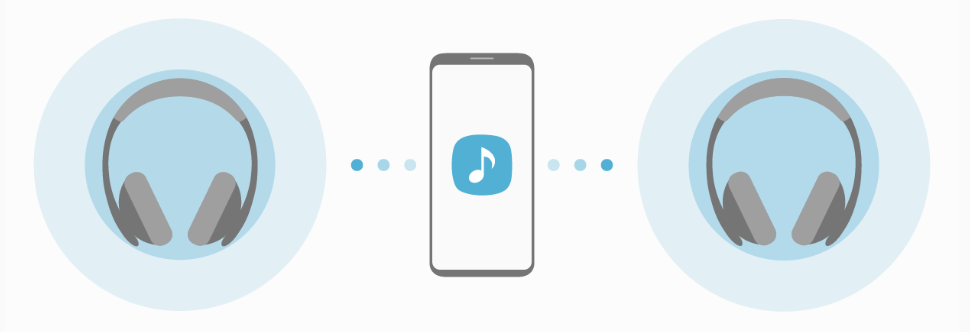
Проблемы
Но, эти преимущества не лишены недостатков и сам Samsung предупреждает нас о некоторых ошибках, с которыми мы можем столкнуться при использовании преимущества Dual Audio. Ряд ошибок, которые появляются в любом из случаев, не по нашей вине или по вине смартфона, но, к счастью, мы поможем вам смягчить их, чтобы они не случались с вами постоянно.
Нет согласования звука
Хотя разница между одним аудиоустройством и другим может быть минимальной, всего несколько десятых секунды, при использовании их с динамиком мы обнаружим неисправность и можем не насладиться результатом, как должны. По этой причине южнокорейская компания рекомендует использовать только с беспроводными наушниками . Хотя у нас всегда будет возможность пройти тест.
Если мы допускаем ошибку в отсутствие координации воспроизводимого звука, мы его не заметим, как и другой пользователь, так как изменение имеет минимальный эффект. Мы даже можем комментировать то, что слышим, не осознавая, что одно из двух немного запаздывает.
Звук нестабилен
В том случае, если звук не слышен должным образом, у вас возникают порезы или его просто не слышно, возможно, источником проблемы является неправильное соединение между обоими устройствами, то есть мобильным телефоном и наушниками. Однако этот сбой также может быть вызван ошибкой кэша Bluetooth.
Вот почему стоит посмотреть, есть ли доступное обновление, исправляющее ошибку. В противном случае мы рекомендуем выполнить повторное сопряжение устройств, как если бы это было в первый раз. Если это не сработает, следующий шаг сбросить сетевые настройки смартфона через настройки.
один не подключается
В случае, если у нас постоянно возникают проблемы с одним из них и мы не можем их связать, мы рекомендуем вам отключить Bluetooth и снова включите его. Иногда это вызывает временная ошибка, но мы также должны отключить наушники и повторить процесс снова. В особых случаях, когда проблема не устранена, приходится прибегать к сбросу настроек. Мы сделаем это, выполнив ряд шагов:
- Мы пойдем к Настройки приложение
- Мы войдем в Общее руководство > Сброс меню.
- Затем мы нажмем на опцию Сбросить сеть настройки > Сбросить настройки.
- Наконец, нажмите еще раз для подтверждения и все.

Кнопка мультимедиа не появляется
Если вы убедились, что кнопка «Мультимедиа» недоступна в вашем Быстрая панель , или панель быстрых настроек, возможно, вы отключили эту опцию Показать кнопки устройств и мультимедиа (Мультимедиа) . Однако мы можем включить его в настройках этого инструмента, выполнив ряд шагов:
- Проведите вниз, чтобы открыть панель быстрого доступа.
- Затем нажмите «Дополнительные параметры», три вертикальные линии.
- Затем нажмите Быстрая компоновка панели .
- Наконец, включите Показать устройства и мультимедиа (мультимедиа) опцию.
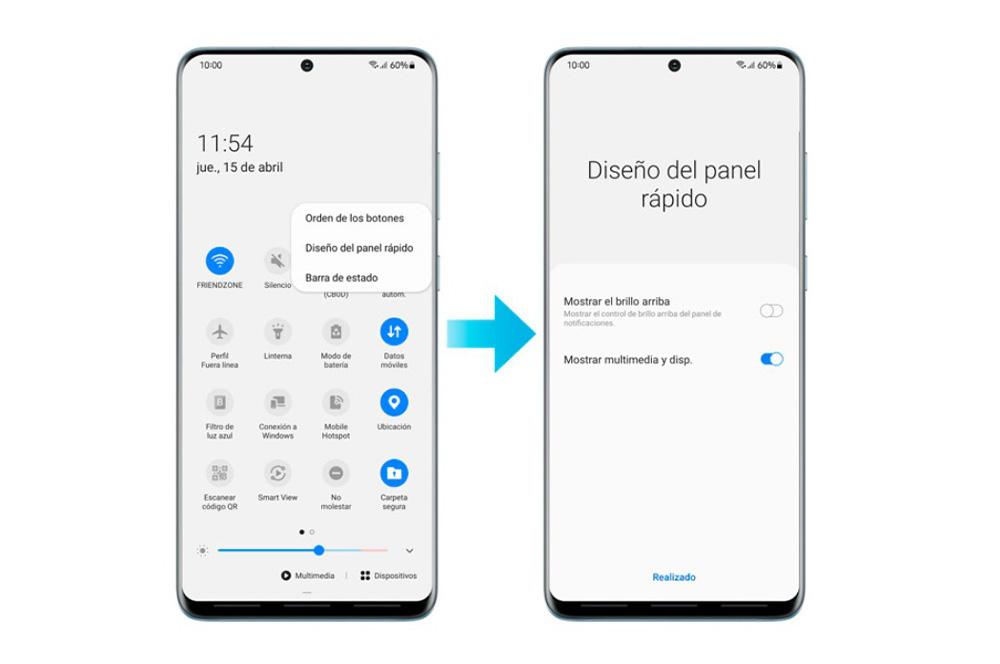
А на других мобилах?
Для всех тех, у кого есть мобильный телефон Samsung, в котором нет этой возможности, и даже другие Android or iOS терминалы , это возможно. В этом случае мы не сможем сделать это без проводов, но если нам нравится вход через аудиоразъем, нам просто нужно будет немного потратиться на аксессуар, который даст нам желаемое преимущество.
Когда он у нас в руках, использовать его так же просто, как и с классическими аудионаушниками, мы должны вставить его во вход, а затем подключить два наушника, наш и наш компаньон. Без необходимости что-либо настраивать на мобильном телефоне, мы можем комфортно слышать то же самое. В этом случае предел будет в расстоянии кабелей , так как мы не можем отделить слишком много.